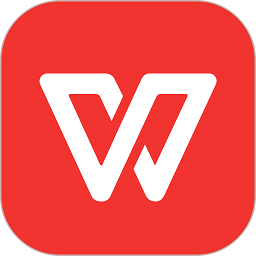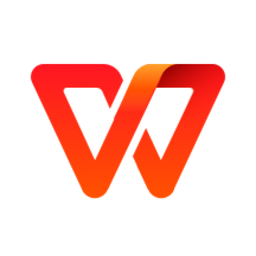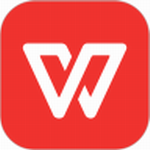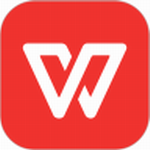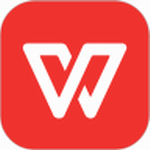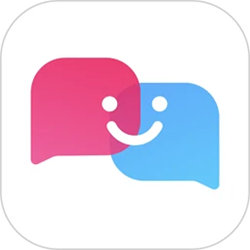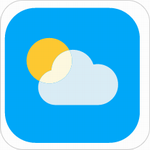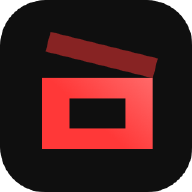wps演示怎么设置页面大小 wps演示设置页面大小的步骤教程
- 作者:bjer
- 来源:2541下载
- 时间:2023-05-19 18:09
在wps演示中,如果我们想要修改页面的大小,怎么设置呢?想必很多的用户不太清楚,下面2541下载站便为大家带来wps演示设置页面大小的步骤教程,不会设置的朋友可以参照下面的步骤教程进行设置就可以了。
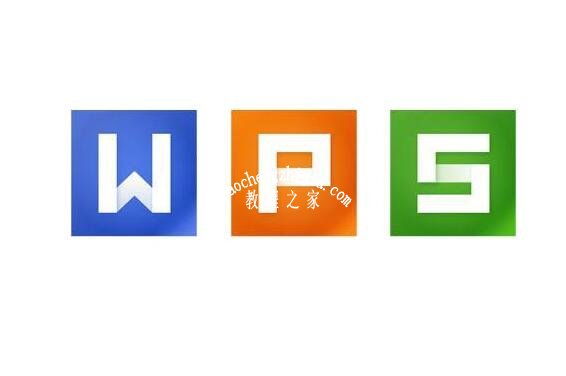
wps演示怎么设置页面大小
1、点击左上角WPS演示左上角下三角图标,弹出菜单,鼠标悬停在文件项,弹出二级菜单,选择页面设置。
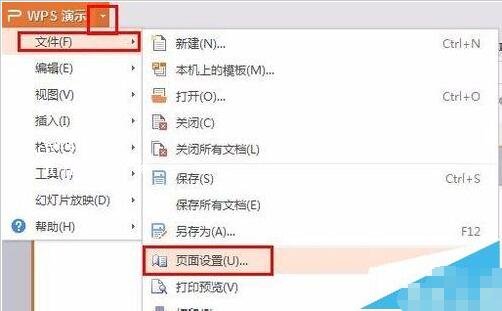
2、在弹出的页面设置菜单选择尺寸,一般常用的有“全屏显示4:3”、“全屏显示16:9”等。
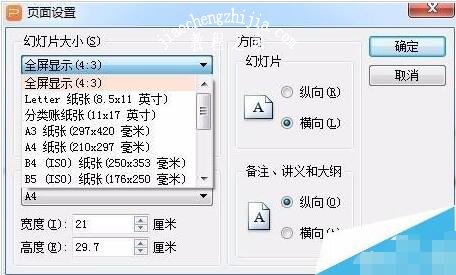
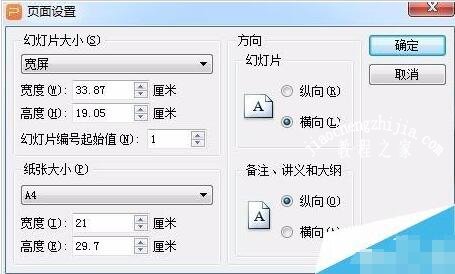
3、选择后点击点击确定,弹出页面缩放选项,这里一般推荐选择确保适合方式,至此完WPS Office页面尺寸调整。
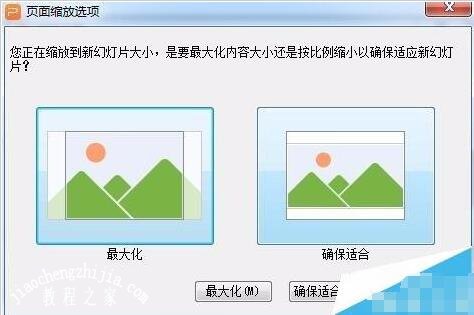
4、如果选项中没有适合的尺寸,可以通过自定义自行设置。
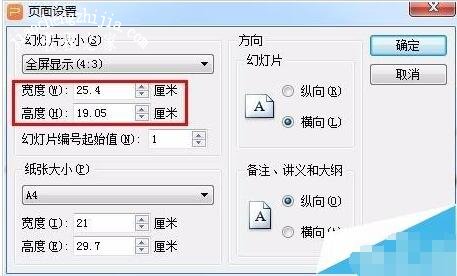
WPS打印PPT时怎么设置纸张大小
1、我们bai先将PPT打印du,点击“打印”。
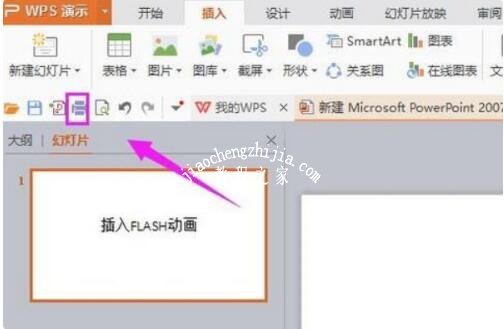
2、在打印这,我们就可以开始zhi打印设置了。
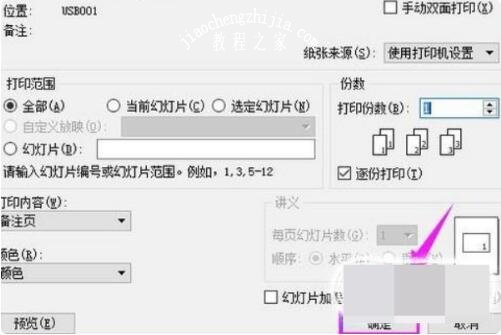
3、我们看到纸张大小设置是默认的使用打印机设置就好了,所以我们设置好打印机就好了。
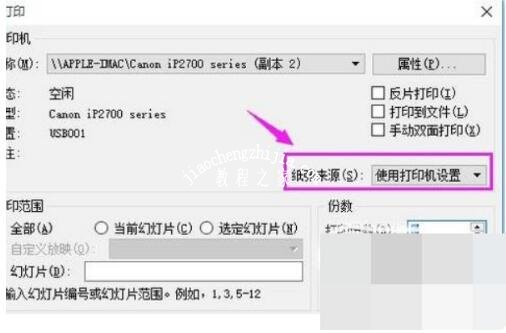
4、打印机的设置,我们打开打印机设置,在打印机属性里面就可以设置了。
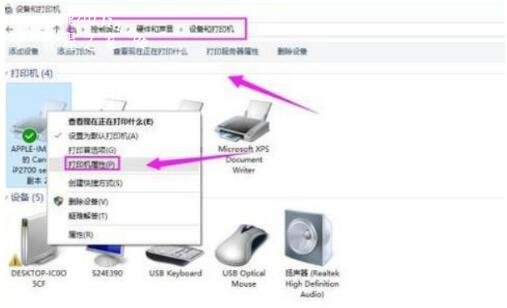
WPS怎么给PPT设置背景
双击需要进行设置的文件,将其打开。
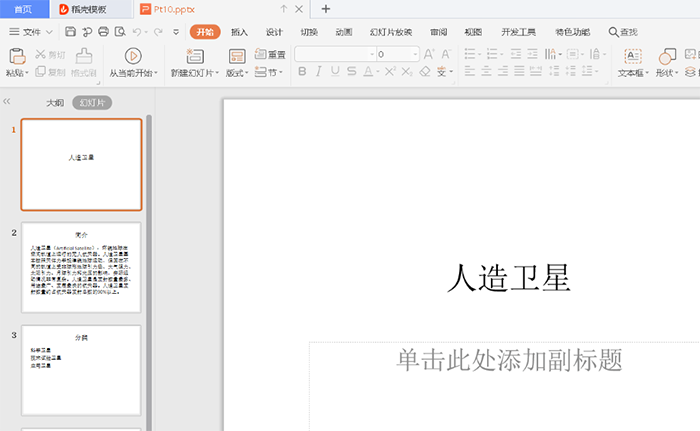
然后点击上方的【设计】。
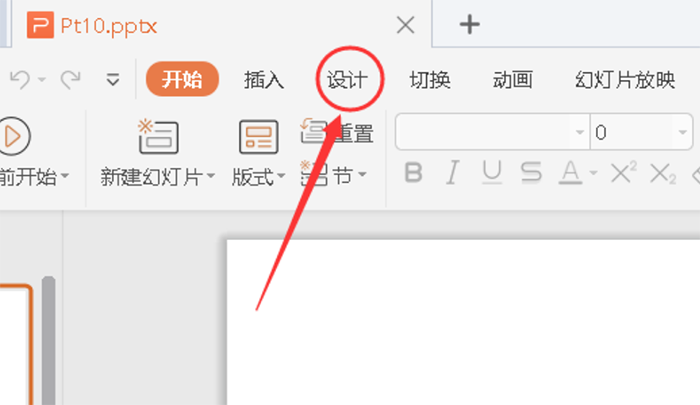
选择【背景】。
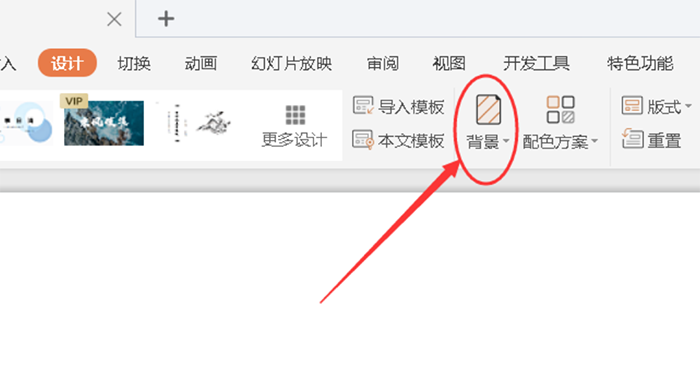
点击下拉框中的【背景】。
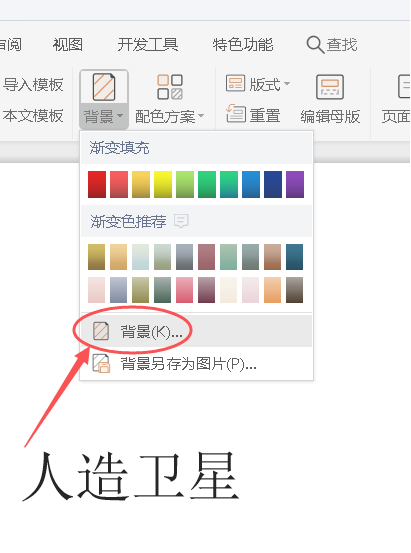
此时右侧就会出现如图所示的框。
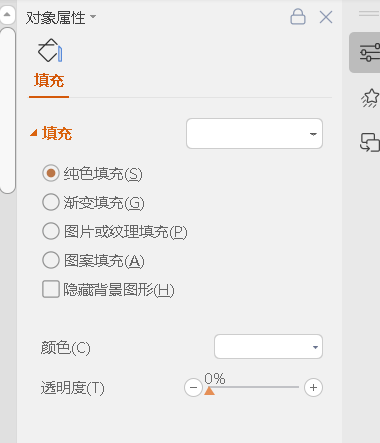
勾选【图片或纹理填充】。
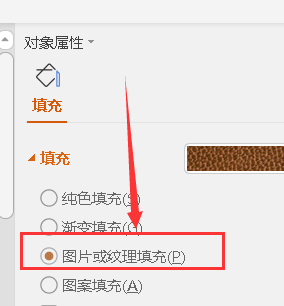
在图片填充中选择【本地文件】。
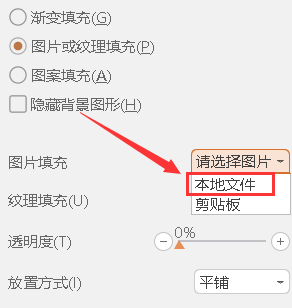
最后从文件中选择图片即可。
关于wps演示设置页面大小的步骤教程就分享到这了,希望可以为大家带来帮助,如果你还想学习更多关于WPS的使用技巧,可以进入2541下载站学习下。